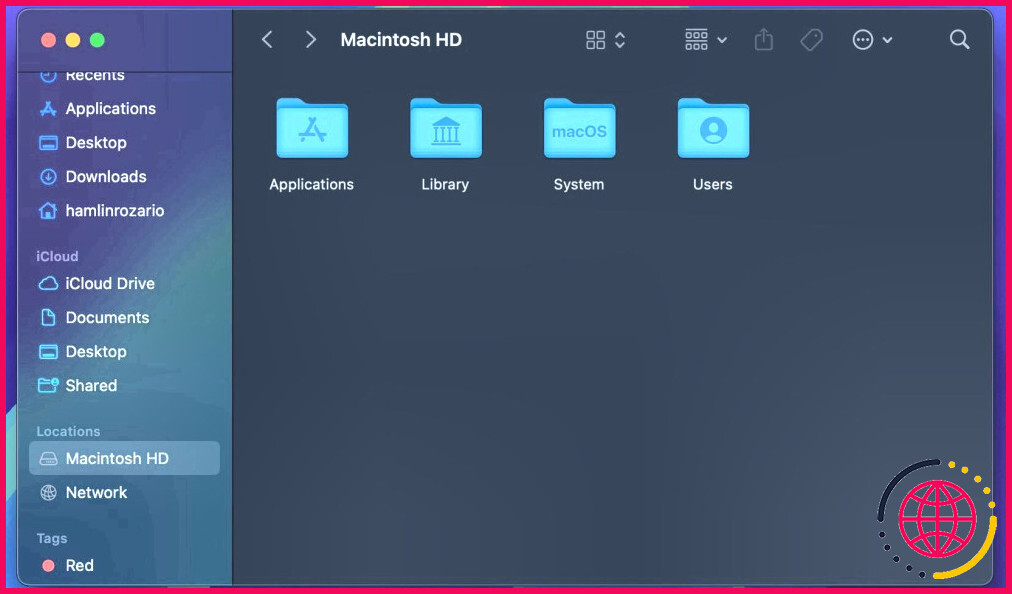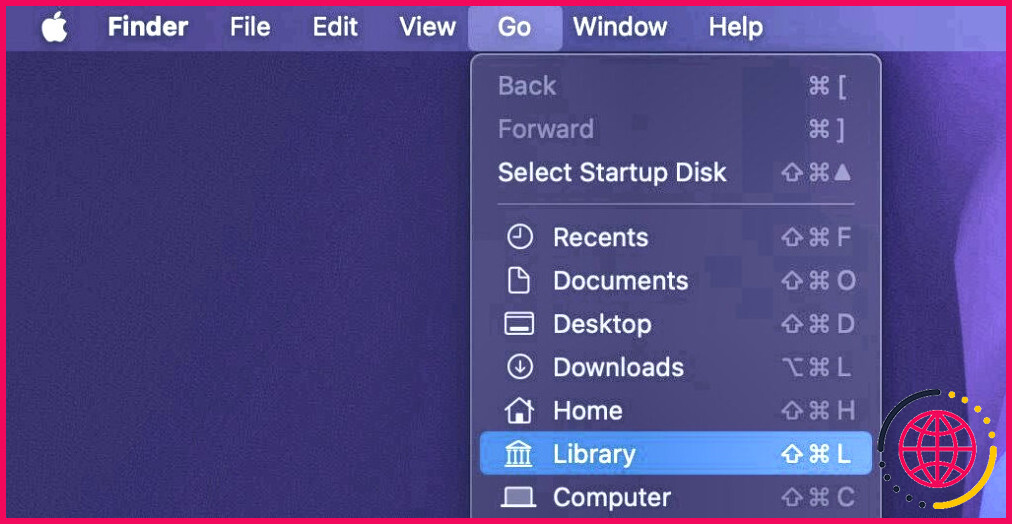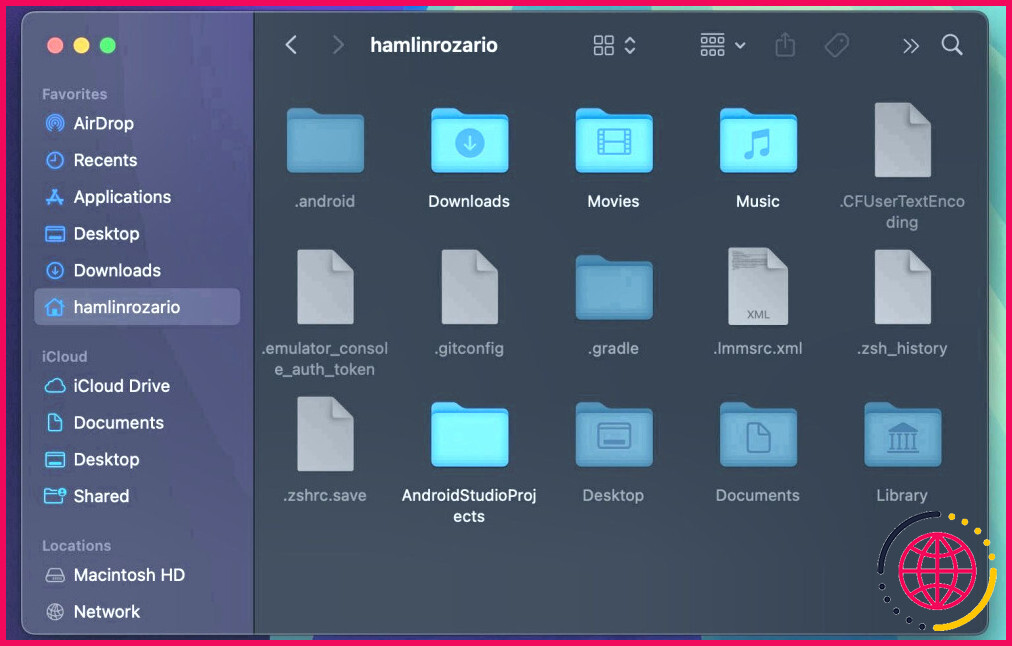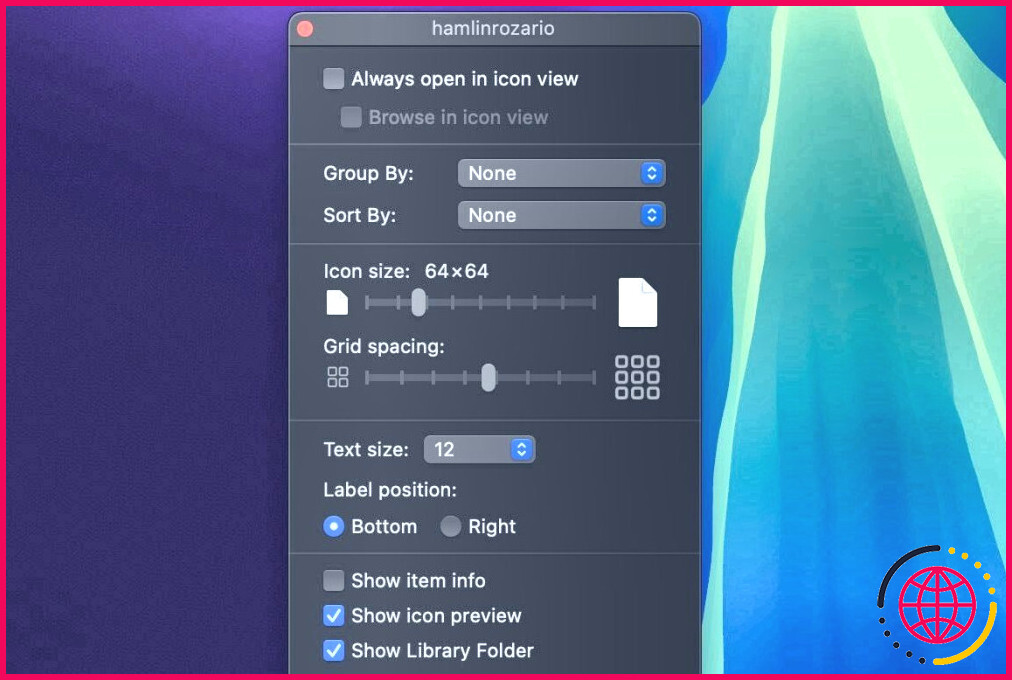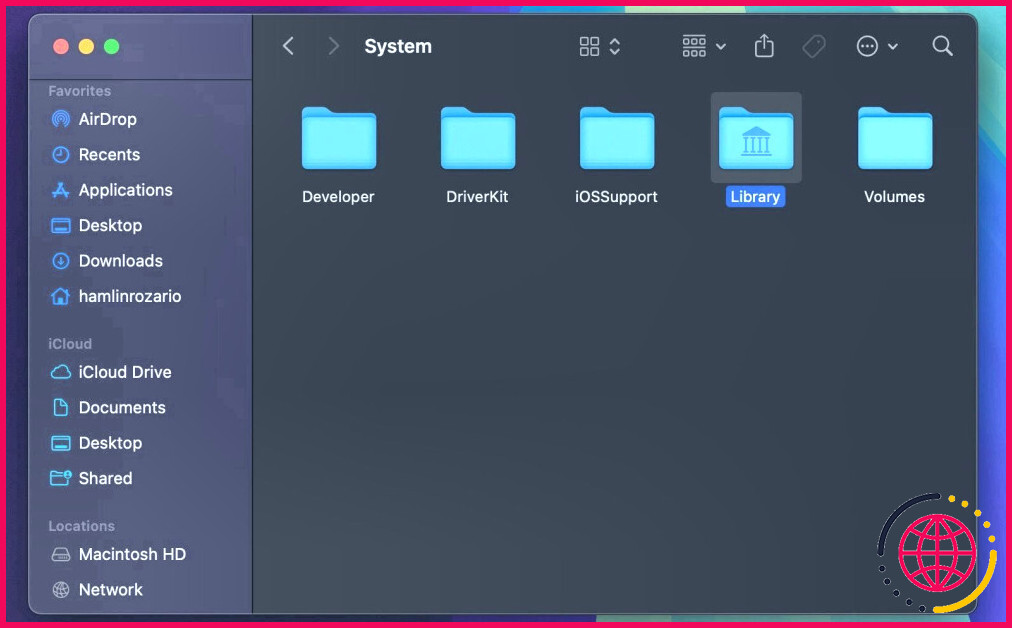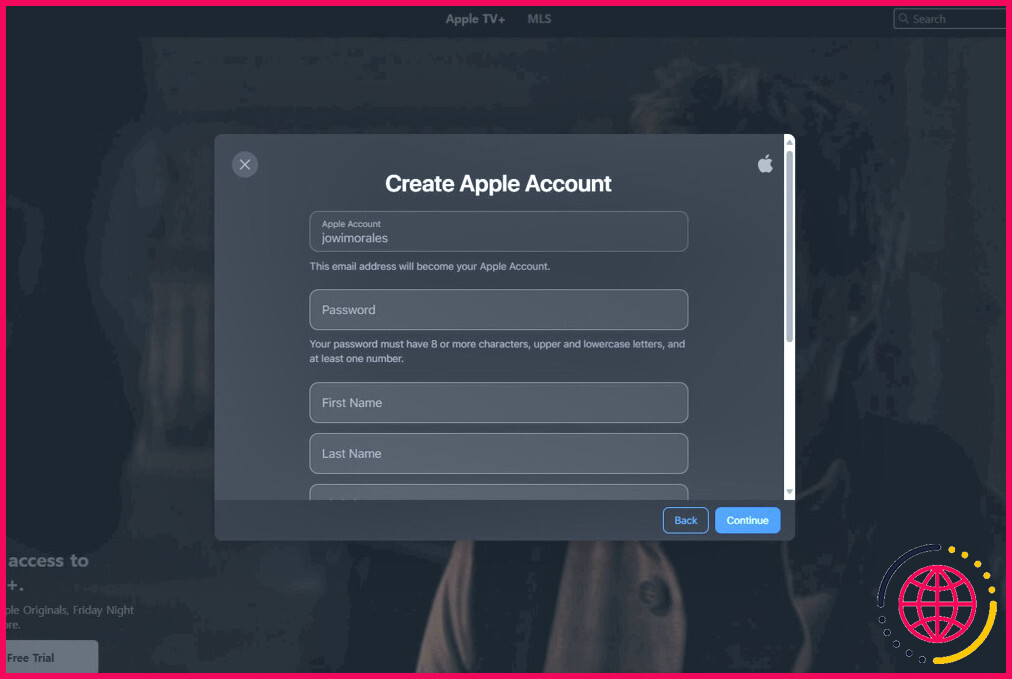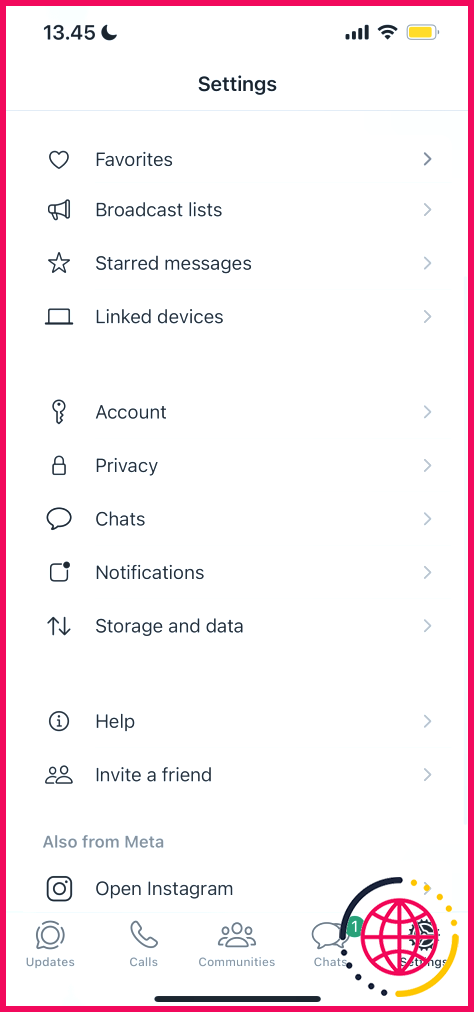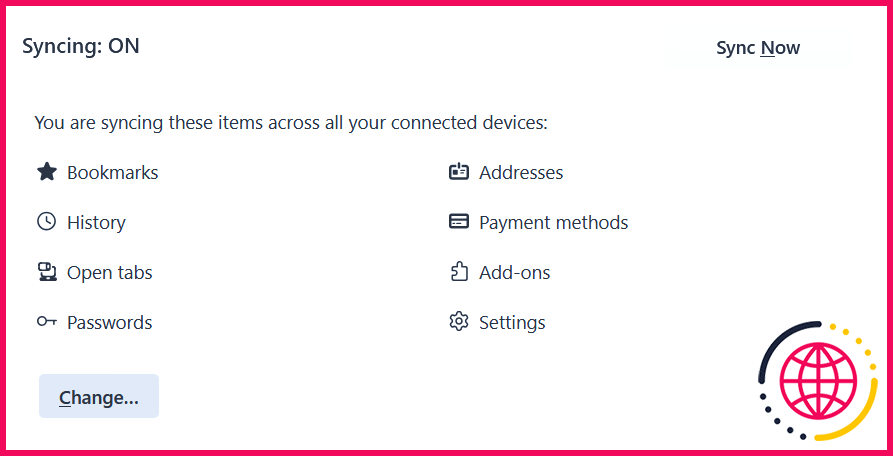Comment ouvrir les dossiers de la bibliothèque sur votre Mac
Votre Mac possède des dossiers Bibliothèque locale, Bibliothèque utilisateur et Bibliothèque système, auxquels vous pouvez accéder à partir de différents répertoires. Parmi ces trois dossiers, le dossier Bibliothèque utilisateur est masqué par défaut dans macOS. Nous allons vous apprendre à accéder à chacun d’entre eux ci-dessous, car les étapes sont un peu différentes.
Ouverture du dossier Bibliothèque locale sur votre Mac
Vous trouverez le dossier Bibliothèque locale à la racine du disque dur de votre Mac. Ce dossier est partagé par tous les comptes utilisateurs de votre Mac. Il abrite les réglages de l’ensemble du système et des éléments tels que les économiseurs d’écran, les fonds d’écran et les applications qui partagent leurs données et leurs réglages avec d’autres utilisateurs de votre système. Apple ne recommande pas de stocker vos fichiers et dossiers dans cette zone.
Pour accéder au dossier Bibliothèque locale, ouvrez une fenêtre du Finder et sélectionnez le disque dur de votre Mac, généralement nommé Macintosh HD, sous Localisation dans la barre latérale. Vous devriez voir le dossier Bibliothèque locale sur la droite. Double-cliquez dessus pour afficher son contenu.
Ouverture du dossier de la bibliothèque de l’utilisateur sur votre Mac
Comme son nom l’indique, le dossier Bibliothèque de l’utilisateur est spécifique à un compte utilisateur Mac. Vous y trouverez des données d’application spécifiques à l’utilisateur, des fichiers d’assistance, les préférences de Mail, l’historique de navigation, etc. Même si le dossier Bibliothèque de l’utilisateur est masqué par défaut, il est toujours facile d’y accéder depuis la barre de menus de macOS grâce à un simple raccourci.
Cliquez sur Aller dans la barre de menu et maintenez enfoncée la touche Option pour faire apparaître le menu Bibliothèque dans le menu déroulant. Cliquez ensuite dessus pour faire apparaître tous les fichiers et dossiers qu’elle contient.
Vous pouvez également ouvrir une fenêtre du Finder, sélectionner l’option Accueil dans la barre latérale et appuyez sur Commande + Maj + Point (.) pour faire apparaître le dossier caché Bibliothèque de l’utilisateur. Cette opération vous permet également de voir d’autres fichiers cachés sur votre Mac.
Si vous souhaitez que le Finder affiche en permanence le dossier Bibliothèque de l’utilisateur, sélectionnez l’option Accueil dans le Finder et cliquez sur Afficher > Afficher les options d’affichage dans la barre de menu. Ensuite, cochez la case à côté de Afficher le dossier de la bibliothèque dans la fenêtre contextuelle.
Vous pouvez également ouvrir le dossier de la bibliothèque de l’utilisateur en cliquant sur Allez > Aller au dossier dans la barre de menu et en tapant ~/Bibliothèque dans la boîte de dialogue.
Ouverture du dossier de la bibliothèque système sur votre Mac
Ce dossier Bibliothèque contient tous les fichiers dont macOS a besoin pour fonctionner correctement. En raison de la protection de l’intégrité du système (SIP), vous ne pourrez ni modifier ni supprimer le contenu de ce dossier. Seuls les événements au niveau du système peuvent affecter les fichiers qui s’y trouvent.
L’accès au dossier Bibliothèque système est aussi simple que l’accès au dossier Bibliothèque locale. Ouvrez une nouvelle fenêtre du Finder et sélectionnez le disque interne de votre Mac (Macintosh HD) sous Localisation dans la barre latérale. Allez ensuite à Système > Bibliothèque à droite.
Vous pouvez également cliquer sur Aller > Aller au dossier dans la barre de menu, tapez /Système/Bibliothèque et appuyez sur Retourner pour l’ouvrir.
Il s’agit là des méthodes les plus simples pour ouvrir tous les dossiers de la bibliothèque de votre Mac. Vous pouvez généralement accéder à votre dossier Bibliothèque de l’utilisateur pour libérer de l’espace sur votre Mac en supprimant les fichiers de cache, les fichiers journaux et d’autres fichiers restants. Mais je vous recommande vivement de ne rien supprimer de ce dossier si vous ne savez pas ce que vous faites.